Come bloccare i pop-up sull'iPad 2
I pop-up sono stati a lungo la rovina degli utenti di Internet ma, fortunatamente, la maggior parte dei browser desktop e laptop sono configurati per bloccarli. I popup possono anche influire sulla navigazione su dispositivi mobili come l'iPad 2, ma possono essere più difficili da gestire su uno schermo più piccolo.
Fortunatamente il browser Safari sull'iPad 2 offre un modo per bloccare i popup e migliorare l'esperienza di navigazione Web sul tablet. Puoi seguire i passaggi nella nostra guida di seguito per iniziare a bloccare i popup e rendere più semplice la visita dei siti di cui hai bisogno.
Safari iPad 2 - Come bloccare i pop-up
I passaggi di questo articolo sono stati eseguiti su un iPad 2 utilizzando il sistema operativo iOS 7. Questi passaggi bloccano anche solo i popup nel browser Safari, che è il browser predefinito sul dispositivo. Non bloccherà i popup in altri browser come Google Chrome.
Passaggio 1: tocca l'icona Impostazioni .

Passaggio 2: scorrere verso il basso e selezionare l'opzione Safari nella colonna sul lato sinistro della finestra.
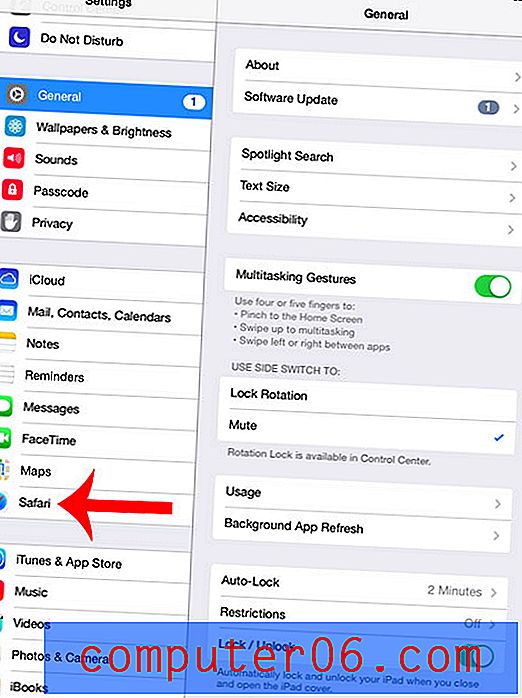
Passaggio 3: tocca il pulsante a destra di Blocca popup . Saprai che il tuo browser Safari è impostato per bloccare i popup quando è presente un'ombreggiatura verde attorno al pulsante.
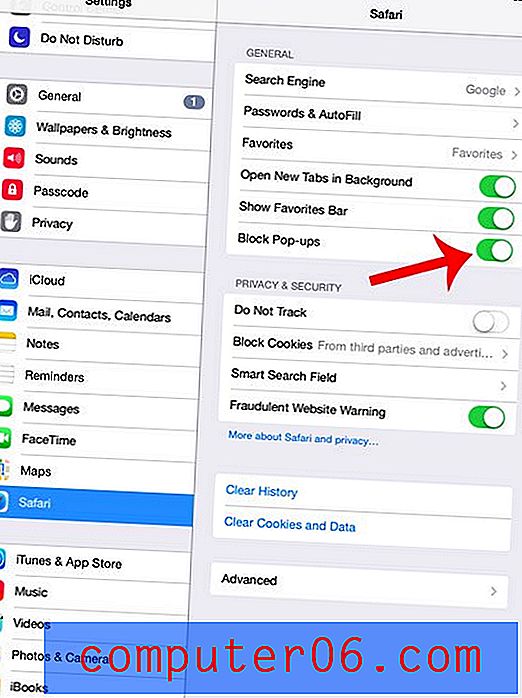
Devi avviare una sessione di navigazione privata sul tuo iPad 2? Questo articolo ti mostrerà come iniziare a navigare in Safari in modo che la tua cronologia non sia registrata nel browser.



